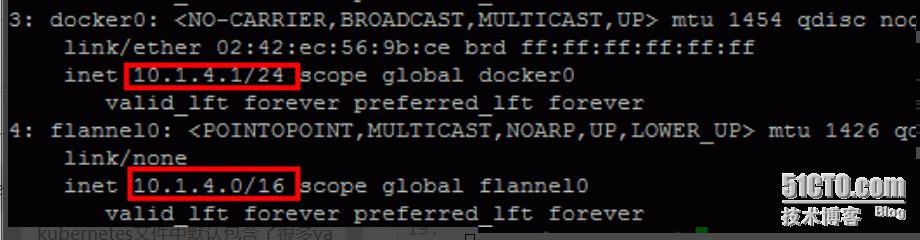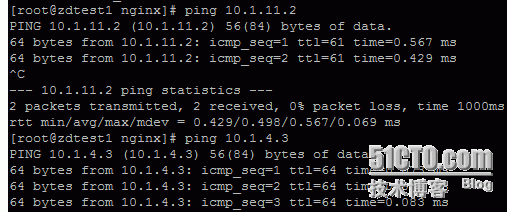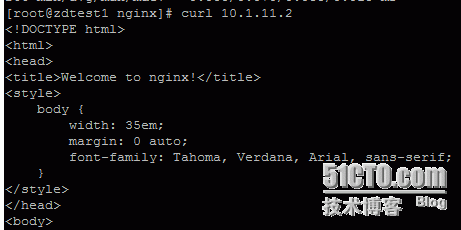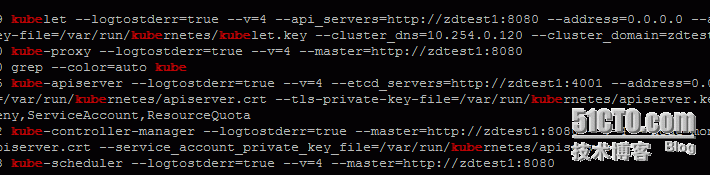系统:centos7
将如下内容添加至/etc/hosts
zdtest1 192.168.3.1/16 # master & node1
zdtest2 192.168.3.2/16 # master & node2 |
1、下载flannel、etcd、kubernetes
2、配置防火墙规则
node1执行
iptables -I INPUT -s 192.168.3.2/24 -p tcp --dport 8080 -j ACCEPT
iptables -I INPUT -s 192.168.3.2/24 -p tcp --dport 4001 -j ACCEPT
iptables -I INPUT -s 192.168.3.2/24 -p tcp --dport 7001 -j ACCEPT
iptables -I INPUT -s 192.168.3.2/24 -p tcp --dport 8888 -j ACCEPT node2执行
iptables -I INPUT -s 192.168.3.1/24 -p tcp --dport 10250 -j ACCEPT
iptables -I INPUT -s 192.168.3.1/24 -p udp --dport 8285 -j ACCEPT |
3、启动etcd、flannel、docker
启动master上的etcd
nohup etcd --listen-peer-urls http://0.0.0.0:7001 --data-dir=/var/lib/etcd \
--listen-client-urls http://0.0.0.0:4001 \
--advertise-client-urls http://zdtest1:4001 >> /var/log/etcd.log 2>&1 & 启动flannel
mkdir -p /var/log/flanneld;
nohup flanneld --listen=0.0.0.0:8888 >> /var/log/flanneld/flanneld.log 2>&1 &
etcdctl set /coreos.com/network/config '{ "Network": "10.1.0.0/16" }'
node1、node2上执行:
mkdir -p /var/log/flanneld;
nohup flanneld -etcd-endpoints=http://zdtest1:4001 -remote=zdtest1:8888 >> /var/log/flanneld/flanenlnode.log 2>&1 &
source /run/flannel/subnet.env


启动docker(需先安装docker)
删掉docker0网卡后手动启动docker
ip a del 172.17.0.1/16 dev docker0
docker -d -H unix:///var/run/docker.sock >> /var/log/dockerd --bip=${FLANNEL_SUBNET} --mtu=${FLANNEL_MTU};
systemctl start docker.service;
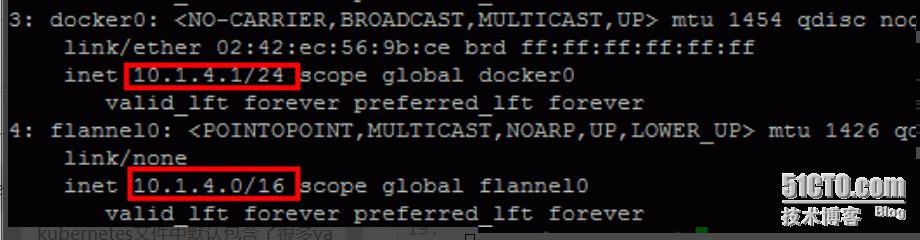
|
4、启动kubernetes(此处的kubernetes是带验证模式,非无密码模式)
master上启动kube-apiserver、kuber-controller-manager、kube-scheduler(第一启动kube-apiserver时可能没有key和crt,去掉配置重启一次即可)
mkdir -p /var/log/kubernetes;
nohup kube-apiserver --logtostderr=true --v=0 --etcd_servers=http://zdtest1:4001 \
--address=0.0.0.0 --allow-privileged=true \
--service-cluster-ip-range=10.254.0.0/24 \
--tls-cert-file=/var/run/kubernetes/apiserver.crt \
--tls-private-key-file=/var/run/kubernetes/apiserver.key \
--admission_control=LimitRanger,SecurityContextDeny,ServiceAccount,ResourceQuota >> /var/log/kubernetes/kube-apiserver.log 2>&1 &
nohup kube-controller-manager --logtostderr=true --master=http://zdtest1:8080 \
--v=0 --node-monitor-grace-period=10s --pod-eviction-timeout=10s \
--root-ca-file=/var/run/kubernetes/apiserver.crt \
--service_account_private_key_file=/var/run/kubernetes/apiserver.key \
>> /var/log/kubernetes/kube-controller-manager.log 2>&1 &
nohup kube-scheduler --logtostderr=true --v=0 --master=http://zdtest1:8080 >> /var/log/kubernetes/kube-scheduler.log 2>&1 &
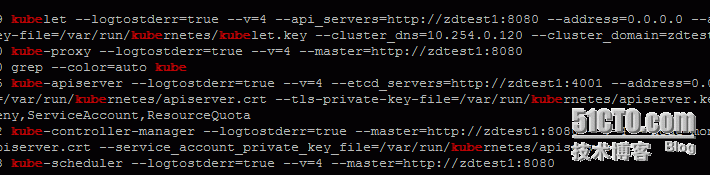
NamespaceLifecycle,NamespaceExists配置了的话会出现Namespace kube-system does not exist错误
(需要自行创建kube-system的namespace)

|
5、启动node1、node2上的kubectl、kube-proxy
mkdir -p /var/log/kubernetes;
nohup kubelet --logtostderr=true --v=0 --api_servers=http://zdtest1:8080 --address=0.0.0.0 --allow_privileged=false \
--tls-cert-file=/var/run/kubernetes/kubelet.crt --tls-private-key-file=/var/run/kubernetes/kubelet.key \
--config=/etc/kubernetes/manifests/ \
--cluster_dns=10.254.0.120 --cluster_domain=zdtest.com > /var/log/kubernetes/kubelet.log 2>&1 &
nohup kube-proxy --logtostderr=true --v=0 --master=http://zdtest1:8080 > /var/log/kubernetes/kube-proxy.log 2>&1 &

|
6、通过kubectl运行第一个pod
提前下载好nginx的image和pause的image,否则会报错(pause负责管理pod的网络等相关事务)
docker pull nginx;docker pull gcr.io/google_containers/pause:0.8.0
谷歌被墙了,可以通过翻墙或访问国内的docker镜像站点(如时速云、灵雀云等)下载下来改名
kubectl run my-nginx --image=nginx --replicas=2 --port=80

kubectl get pods -o wide

分别获得两个容器的ip(kubectl exec pod名称 执行命令)
kubectl exec my-nginx-wlwpw ip a|grep 10.1

|
7、容器之间的互访
在master和node上均执行以下语句(10.1对应etcd中设置的值)
iptables -I FORWARD -s 10.1.0.0/16 -j ACCEPT
访问创建好的2个nginx容器。
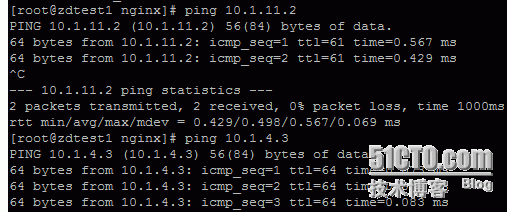
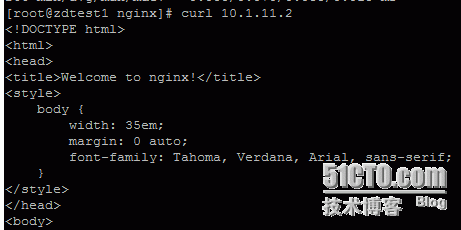
|
本文出自 “雷小伤” 博客,请务必保留此出处http://zdevops.blog.51cto.com/2579684/1735492